Se você é um usuário ávido do OneNote 2010, então vocêvocê deve ter notado que ele é iniciado automaticamente assim que você faz logon no Windows. Assim como outros programas de inicialização, ele permite desabilitar esse comportamento e iniciar manualmente o OneNote na pesquisa Iniciar. Se você optar por executar o OneNote 2010 na inicialização, ele adicionará o ícone do OneNote à bandeja do sistema, permitindo iniciar rapidamente o OneNote a partir de Padrões do ícone do OneNote cardápio. No entanto, o OneNote 2012 também permite que você use a combinação de teclas de atalho para abrir rapidamente sua interface principal e criar ou editar notas existentes. Essa combinação de teclas de atalho funciona apenas se você não tiver desativado a inicialização do OneNote na inicialização. Quando o Windows concluir o lançamento de todos os itens de inicialização, use a combinação de teclas de atalho Windows + Shift + N para exibir a última seção do Notebook editada.

Infelizmente, o OneNote não fornece uma opção para substituir a ação das teclas de atalho (que abre a última seção do Notebook editada). No entanto, você pode abrir a nota lateral (folha de notas nativa do OneNote) usando a tecla de atalho Windows + N para fazer anotações esalve-o na seção Notebook atual. A Nota lateral oferece quase todos os recursos da seção Notebook do OneNote, embrulhados em uma fita. Por padrão, ela não mostra a faixa de opções, mas você pode usar o botão de alternância da faixa de opções para acessar os recursos e opções relacionados ao notebook.
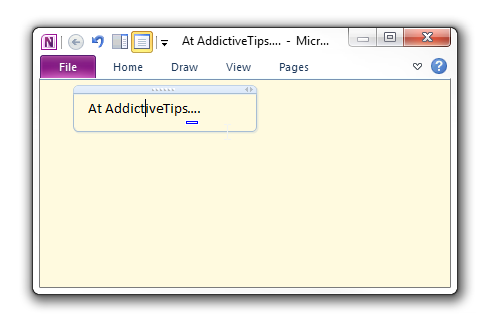
Vale mencionar aqui que a tecla de atalho atribuída a Capturar clipe de tela função pode não responder ao usar Win + Shift + Ne combinações de teclas de atalho Win + N, respectivamente. Para tirar uma captura de tela e salvá-la na seção Atual do bloco de notas, abra primeiro a seção Caderno ou Nota lateral usando as teclas de atalho mencionadas acima e, em seguida, use o Windows + S para importar a imagem capturada no seu bloco de notas.












Comentários